Na skoraj vsakem računalniku z operacijskim sistemom Windows je Realtek HD Audio Manager vnaprej nameščen z Realtekovim gonilnikom za zvok visoke ločljivosti (HD).Računalnikom Windows lahko pomaga zaznati zvočne naprave, kot so slušalke, zvočniki in mikrofoni, ko so povezani s sistemom, upravljati njihovo konfiguracijo in prenesti nadzor na osebni računalnik.
Včasih se lahko srečateNadzorna plošča ali opravilna vrstica, sistemska opravilna vrstica in razdelek z obvestiliPomanjkanje Realtek HD Audio Manager.
Nekaj uporabnikov poročaPo posodobitvi sistema WindowsRealtek Audio Manager ni mogoče odpreti或Realtek Audio Manager ni mogoče najti.
Realtek HD Audio Manager po posodobitvi sistema Windows manjka, ne bo prikazan v sistemski vrstici ali nadzorni plošči.
vsebina
Manjka Realtek Audio Manager
Če ugotovite, da v vašem računalniku manjka Realtek HD Audio Manager, ne skrbite, kako odpraviti težavo z izgubo Realtek HD Audio Manager in ga obnoviti v sistemu Windows 10.
Pritisnite tipko Windows + R, vnesiteC:\Program Files\RealtekAudioHDA, Nato kliknite V redu, dvokliknite RtkNGUI64.exe, ali ste pridobili Realtek HD Audio Manager?
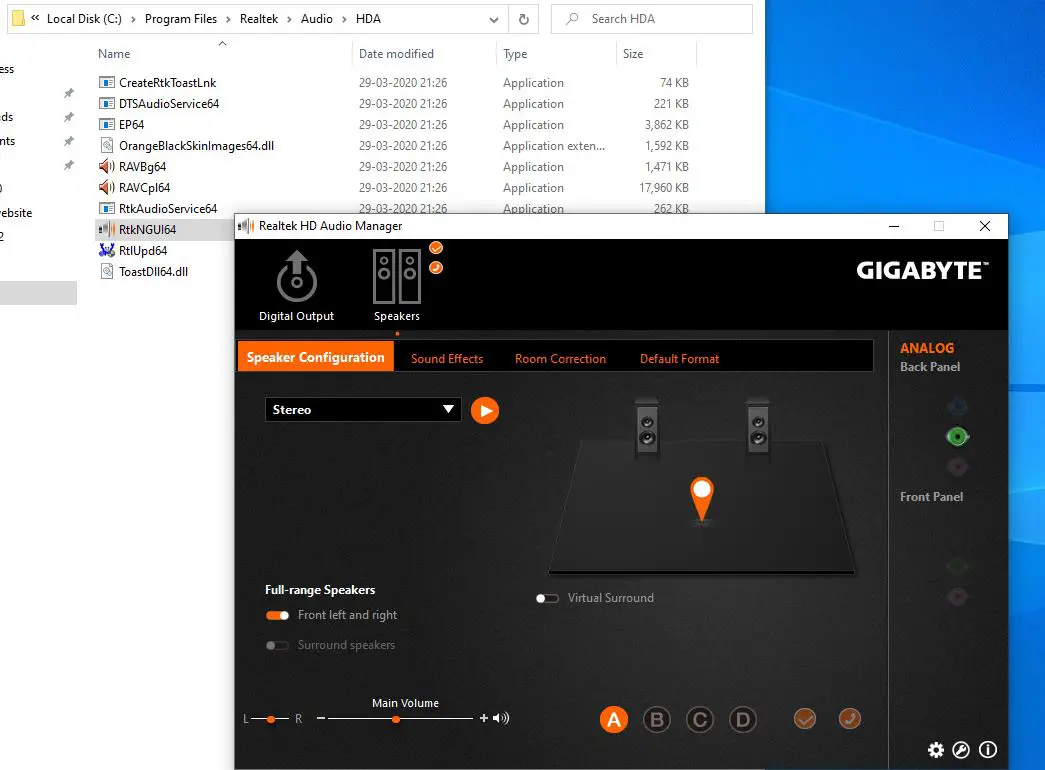
Posodobite gonilnik Realtek HD Audio
Namestitev najnovejših posodobitev sistema Windows lahko prinese ne le varnostne izboljšave in popravke napak, temveč tudi namestitev najnovejše različice programske opreme gonilnika.Najprej preverimo posodobitve sistema Windows, ki morda vsebujejo popravke napak za Realtek HD Audio Manager ali manjkajo ali ne morejo odpreti težav
Namestite najnovejšo različico Windows Update
- Pritisnite tipko Windows + I, da odprete nastavitve,
- Izberite Posodobitve in varnost in kliknite gumb Preveri posodobitve, da omogočite prenos posodobitev sistema Windows z Microsoftovih strežnikov.
- Ko končate, znova zaženite računalnik, da uveljavite spremembe.
Posodobite zvočni gonilnik v upravitelju naprav
- Z desno tipko miške kliknite meni Start Win 10, izberite Upravitelj naprav,
- Poiščite in razširite krmilnike zvoka, videa in iger
- Z desno tipko miške kliknite zvočni gonilnik Realtek High Definition Audio in izberite Posodobi gonilnik,
- Kliknite »Samodejno iskanje gonilnikov«, ki bo namestil najnovejše gonilnike Realtek z Microsoftovega strežnika.
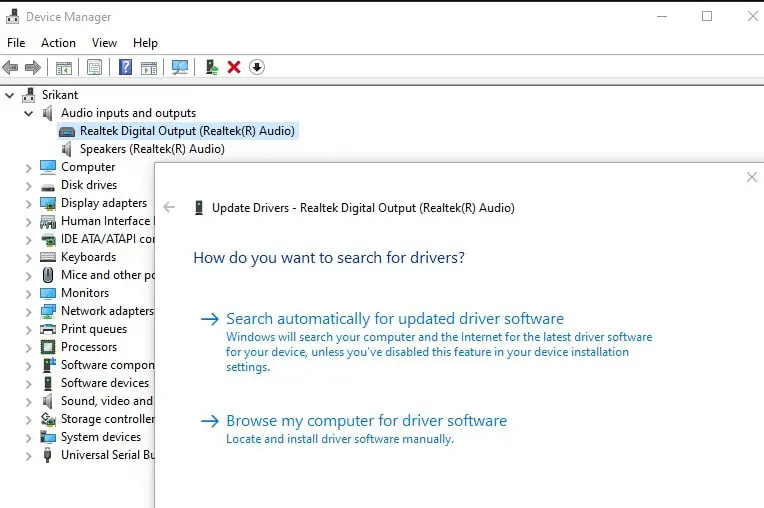
- Ko se konča, vas bo morda pozval, da znova zaženete računalnik, preverite, ali pomaga upravljalniku zvoka Realtek HD v sistemu Windows 10.
Namestite zvočni gonilnik iz razpoložljivega gonilnika
- Odprite upravitelja naprav in z desno tipko miške kliknite zvočni gonilnik
- Izberite »Posodobi gonilnik« in nato »Prebrskaj gonilnike v mojem računalniku«.
- Po tem kliknite "Naj izberem s seznama razpoložljivih gonilnikov v mojem računalniku".
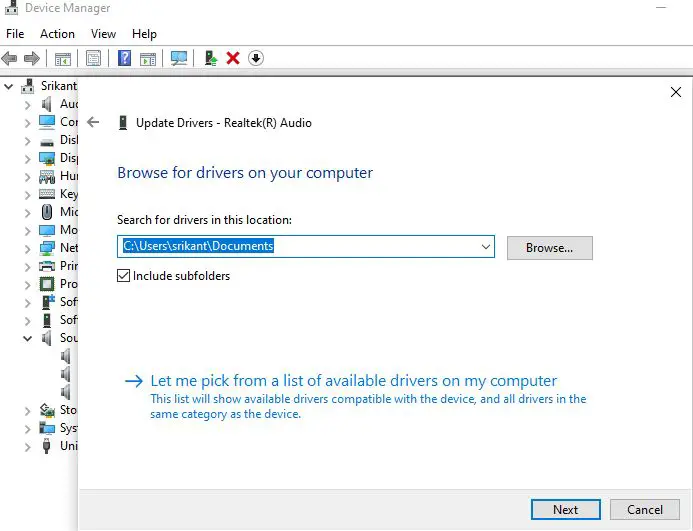
- Tukaj ne pozabite izbrati »Realtek High Definition Audio« in nato kliknite »Naprej«.Po namestitvi znova zaženite računalnik
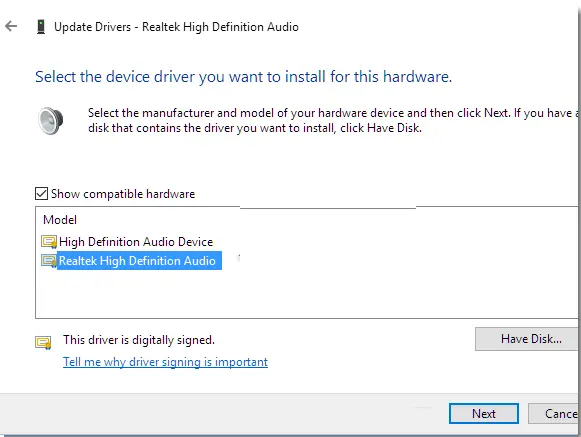
Znova namestite Realtek HD Audio Manager za Windows 10
Če Realtek HD Audio Manager še vedno manjka v sistemu Windows 10, je morda težava z zvočnim gonilnikom.Ponovno namestimo Realtek HD Audio Manager
Odstranite napačen zvočni gonilnik
- Najprej sledite spodnjim korakom, da odstranite starejši zvočni gonilnik.
- Pritisnite tipko Windows + R, vnesite devmgmt.msc in kliknite V redu.
- Lahko pa tudi z desno tipko miške kliknete meni »Start« v sistemu Windows 10 in izberete »Upravitelj naprav«.
- To bo prikazalo seznam vseh nameščenih gonilnikov naprav,
- Poiščite in razširite krmilnike zvoka, videa in iger
- Zdaj z desno miškino tipko kliknite zvočni gonilnikRealtek High Definition Audio,Nato v spustnem meniju izberite "Odstrani napravo".
- Označite "Izbriši programsko opremo gonilnika naprave in kliknite gumb za odstranitev"
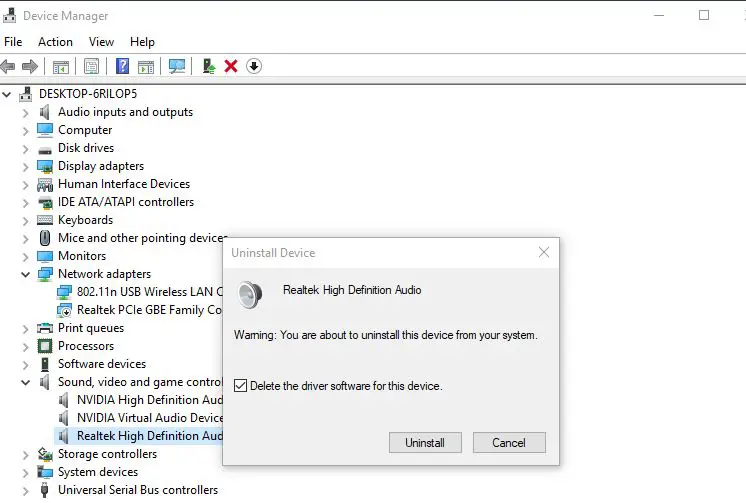
Nato znova zaženite Windows, da popolnoma odstranite zvočni gonilnik iz naprave.
Zdaj ponovno uporabitedevmgmt.mscOdprite upravitelja naprav,Pojdite na zavihek »Pogled« in v spustnem meniju kliknite »Pokaži skrite naprave«.S tem boste na vašo napravo namestili osnovni zvočni gonilnik.
Prenesite gonilnik zvoka Realtek HD za Windows 10
- Zdaj iz RealtekaUradna spletna stranPrenesite najnovejši gonilnik zvoka Realtek HD 2.82 .
- Ko je postopek prenosa končan, z desno tipko miške kliknite namestitveno datoteko, izberite Zaženi kot skrbnik in sledite navodilom za dokončanje namestitve.
- Ko končate, znova zaženite računalnik, zdaj se pomaknite do pogona "C" in se pomaknite do mape "Programske datoteke" -> "Realtek" -> "Audio" -> "HDA".
- Poiščite "RtkNGUI64.exe", dvokliknite ga, Realtek HD Audio Manager se bo vrnil v Windows 10.
Ali to pomaga odpraviti izgubo Realtek HD Audio Manager v sistemu Windows 10?Sporočite nam v spodnjih komentarjih.

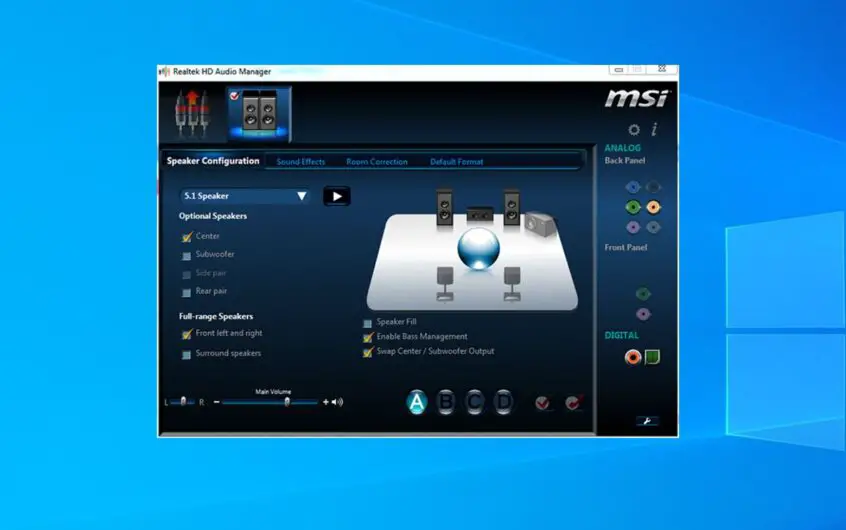




![[Popravljeno] Microsoft Store ne more prenesti aplikacij in iger](https://oktechmasters.org/wp-content/uploads/2022/03/30606-Fix-Cant-Download-from-Microsoft-Store.jpg)
![[Popravljeno] Microsoft Store ne more prenesti in namestiti aplikacij](https://oktechmasters.org/wp-content/uploads/2022/03/30555-Fix-Microsoft-Store-Not-Installing-Apps.jpg)
